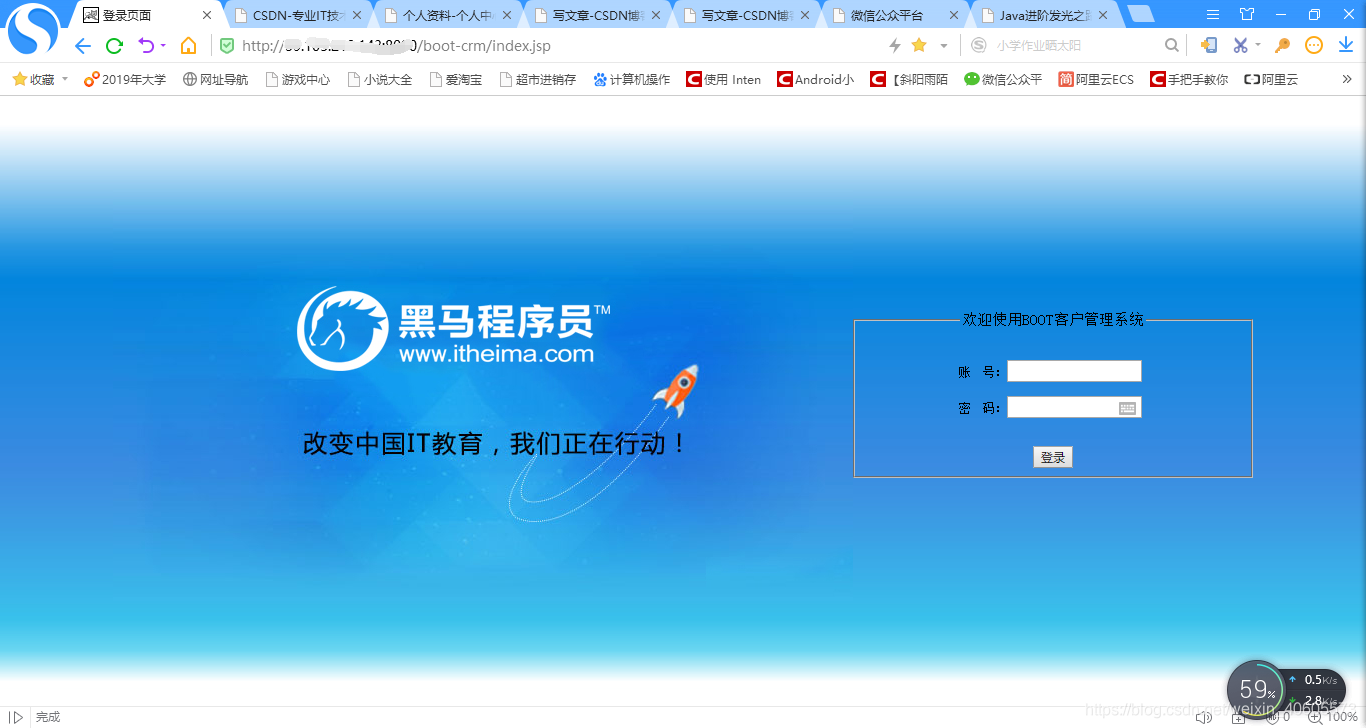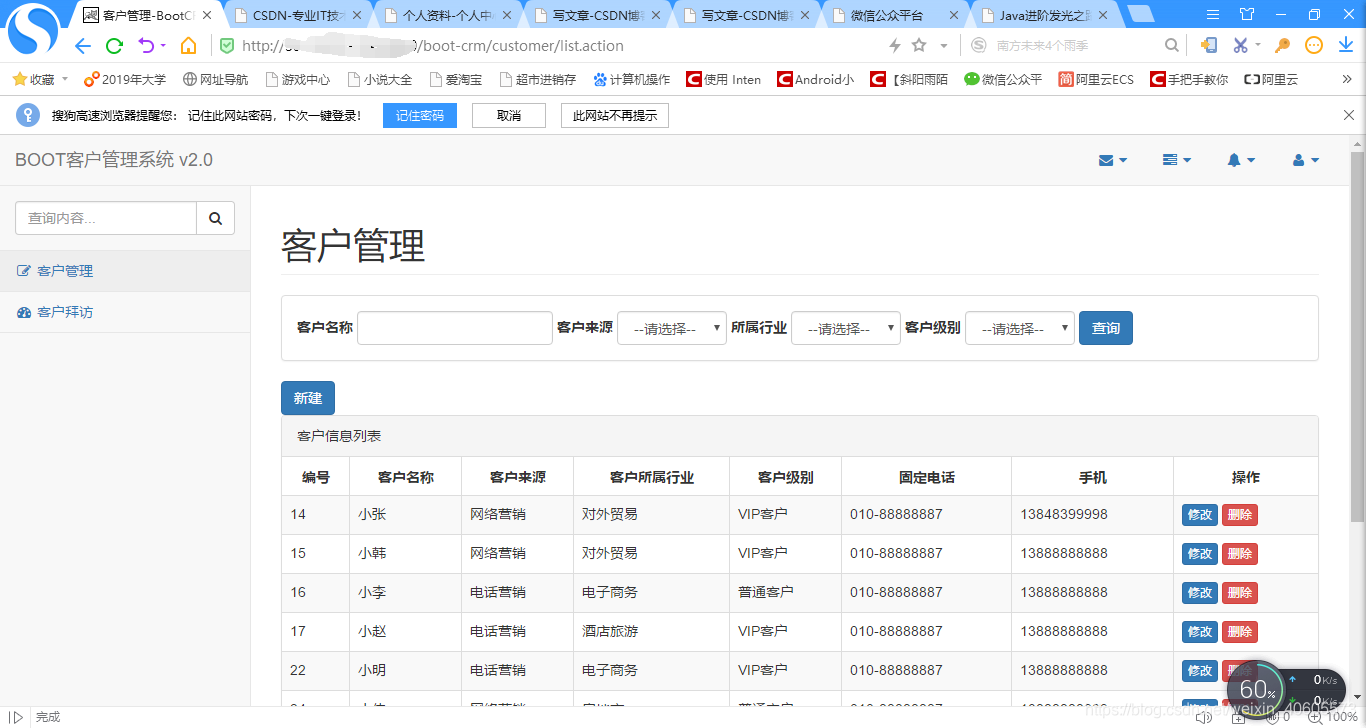先进入阿里云官网https://promotion.aliyun.com/ntms/act/campus2018.html挑选合适的阿里云学生机服务器

注册完成登录账号完成学生认证后,根据上图提示选择云服务器ECS
然后进入阿里云官网,登录后点击控制台对服务器进行初步的配置
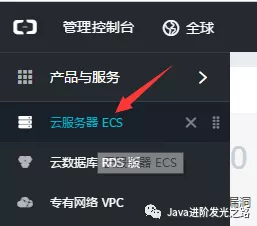
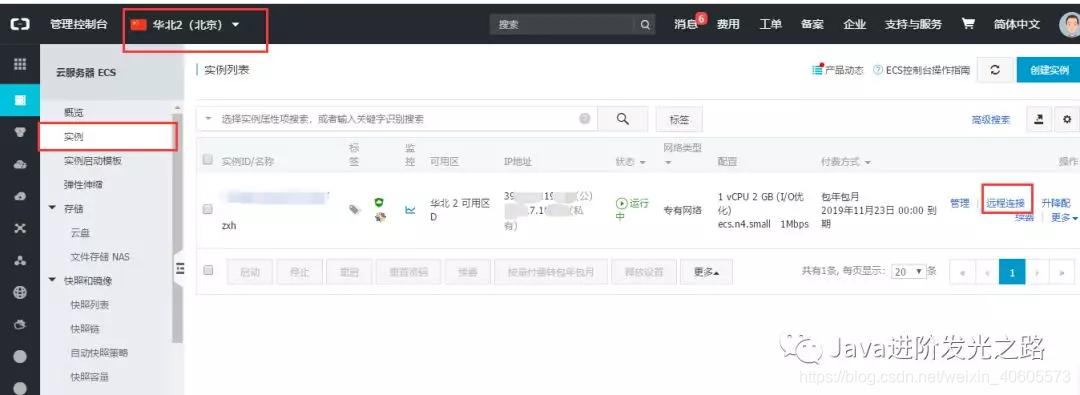
点击实例,然后选择购买的服务器的所在地(我的是华北2),然后点击实例中的更多选项进行重置密码(连接Linux服务器的密码),修改远程连接密码(远程连接服务器的密码)然后点击重启服务器
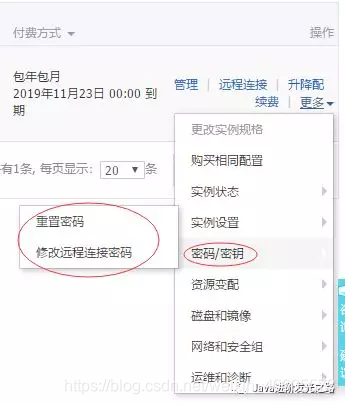
然后去http://www.netsarang.com/download/software.html下载XShell和http://www.netsarang.com/products/xfp_overview.html下载xftp
这两个软件 Xshell 控制云服务器软件 Xftp 能和电脑传输文件的软件
下载安装完成后先打开 Xshell软件 在弹出的对话框点击新建
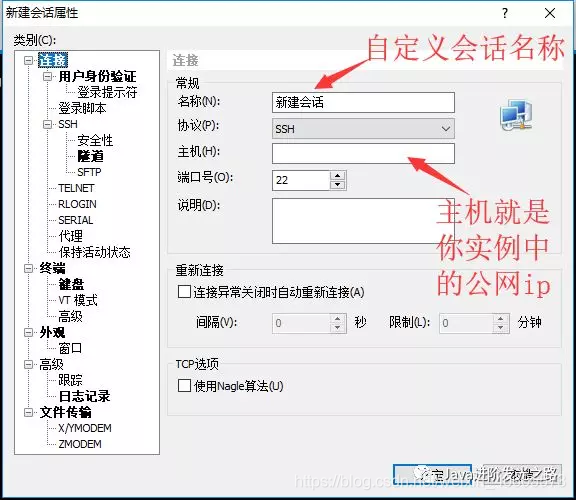
其他的默认配置然后点击确定
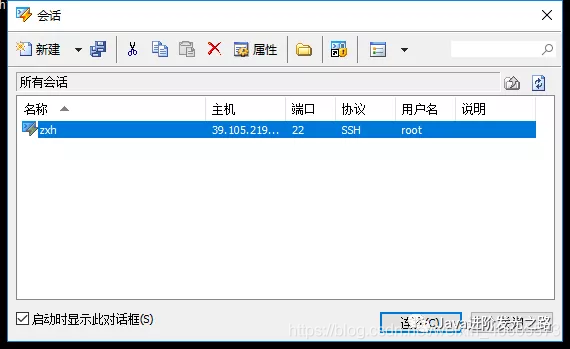
然后选中你新建的会话点击连接
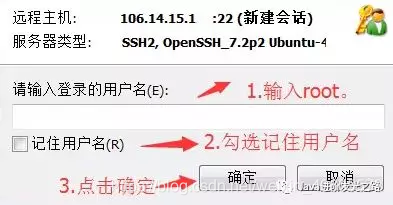
然后在下面的对话框中输入服务器登录密码,点击确定
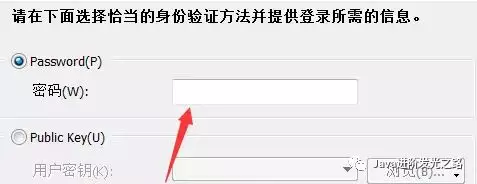
登录成功后的页面如下
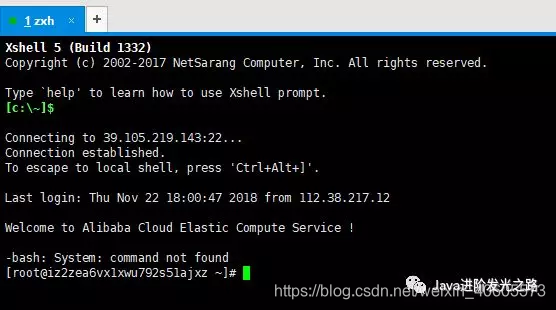
然后登录xpft
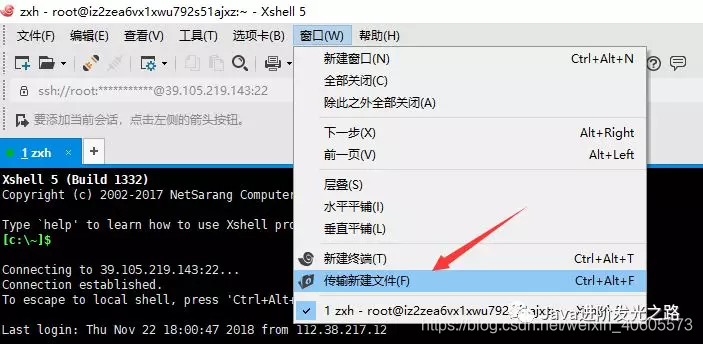
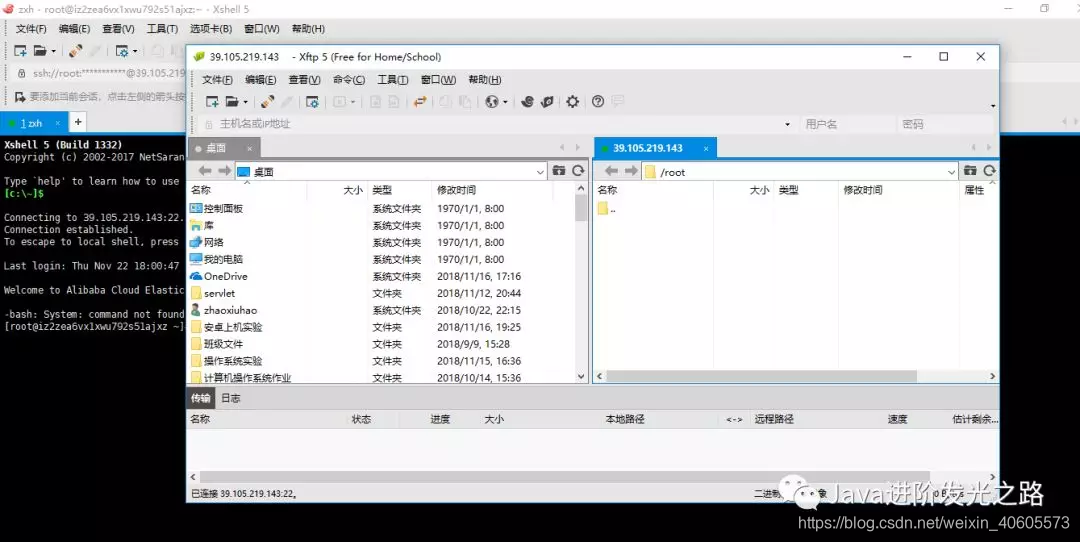
然后开始在云服务器下搭建javaweb项目的环境
先进入官网下载jdk
https://www.oracle.com/technetwork/java/javase/downloads/jdk8-downloads-2133151.html
下载“jdk-序号-linux-x64.tar.gz”版本
jdk-8u191-linux-x64.tar.gz
和Tomcat
http://tomcat.apache.org/download-80.cgi
点击首页左侧的Tomcat 8,下载
tar.gz (pgp, sha512)
然后用Xftp在云服务器创建文件夹

然后将下载好的安装包复制粘贴到对应的文件夹下
然后在xshell窗口中通过输入命令今夏解压安装包
首先切换目录到jdk安装包所在的java文件夹下

然后在输入解压命令# tar zxvf jdk的压缩包文件名
解压完毕后jdk文件夹里会有对应文件,开始配置环境变量
输入命令
vi /etc/profile
export JAVA_HOME=/usr/java/jdk/jdk版本编号_191
export JRE_HOME=/usr/java/jdk/jdk版本编号_191/jre
export CLASSPATH=.:
:JRE_HOME/lib:
JAVA_HOME/bin:
JAVA_HOME:$PATH
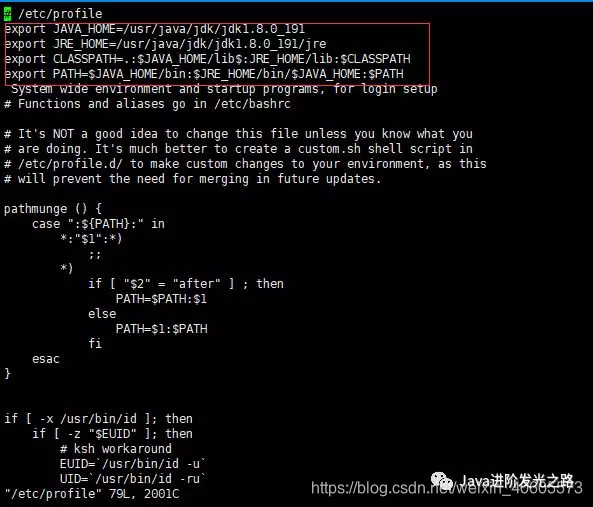
编辑完内容后,按下Esc键,并输入“:wq”,然后回车可以保存退出。
然后输入命令
source /etc/profile
然后输入下面命名,验证是否安装成功
java -version
显示如下命名表示配置成功

然后再配置Tomcat环境
输入解压命令 # tar zxvf tomcat的压缩包文件名
解压完成后,进入解压后的文件下的bin目录下

编辑setclasspath.sh 脚本,指令如下:

添写如下内容:
export JAVA_HOME=/usr/java/jdk/jdk版本编号
export JAVA_HOME=/usr/java/jdk/jdk版本编号/jre
然后先按esc键,再按:wq回车后保存并退出
然后输入命令 # ./startup.sh 启动Tomcat
启动成功如下 图所示

然后再进入打开阿里云控制台,配置安全组, 在里面添加新的出入站规则
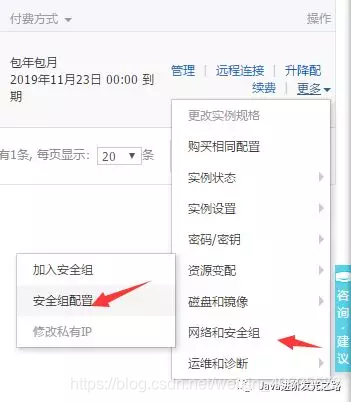
配置放行8080,只配置入方向,出方向默认全部放行
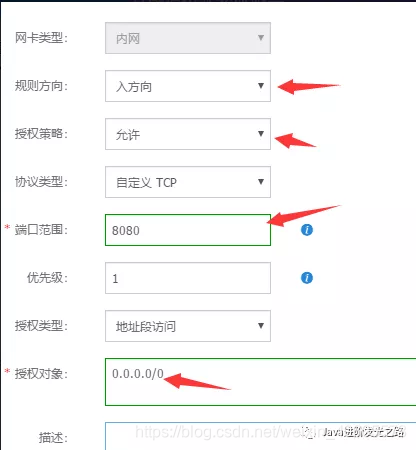
这样配置好后,在自己电脑的浏览器输入http://云服务器的ip(即公网ip):8080就能访问到了
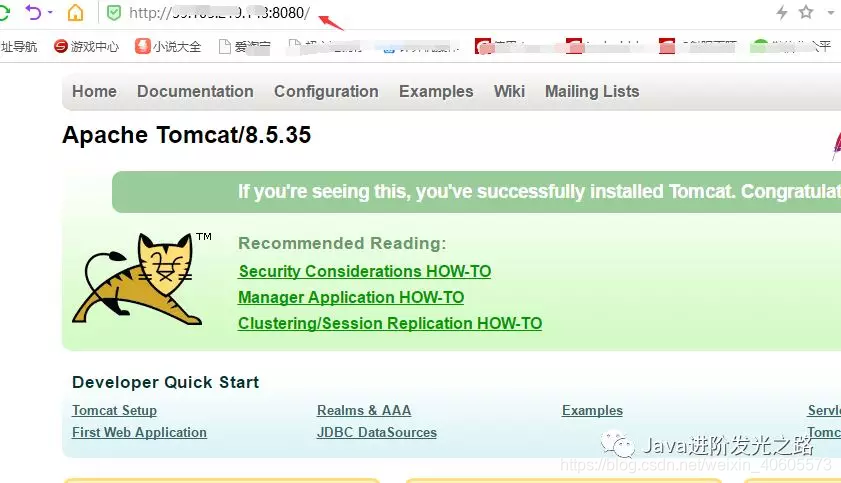
把自己的项目上传到服务器的Tomcat目录下的Webapps 文件夹里
然后在浏览器输入如:http://云服务器的ip(即公网ip):8080/项目文件名/(如)index.html 即可访问到自己的项目
例如:将eclispe中开发好的项目部署到阿里云服务器上
先将项目打包成 .war的形式导出

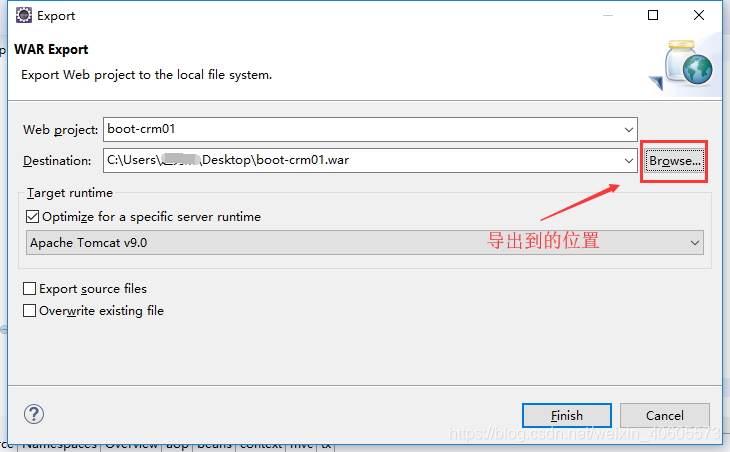
然后点击Finish,项目的war包就会导出到指定位置
然后找到该war包,通过xftp粘贴到服务器的Tomcat目录下的Webapps 文件夹下
最后在浏览器输入
即可访问到该项目